Kaip išjungti "Natural Rolling" slinkties ratukus, bet ne "Touchpads", jūsų "Mac" kompiuteryje

Ar naudojant "Mac" slinkties ratuką manote ... negerai? Jūs nesate vieni.
2011 m. "Apple" pristatė tai, ką jie vadina "natūraliu slinkimu". Idėja buvo tai, kad naudojantis pelės manipuliatoriumi atrodytų labiau, pavyzdžiui, naudojant jutiklinį ekraną, pavyzdžiui, "iPad" ar "iPhone". Tuose įrenginiuose slinkimas reiškia "vilkdami" ekraną žemyn ir atvirkščiai. Kai naudojate jutiklinį ekraną, tai jaučiasi intuityvus, o "Apple" norėjo, kad "MacOS" būtų nuoseklūs.
SUSIJUSIOS: Kaip išjungti Apple Backward "Natural Scrolling" jūsų "Mac" kompiuteryje
Naudodamiesi slinkties ratuku naudokite įprastą pelę, tačiau vadinamąja "natūralia" slinktimi jaučiasi nieko, išskyrus. Nieko nevilkite; jūs sukite ratą.
"Mac" sistemos nustatymuose galite perjungti natūralų slinkimą, tačiau nenustatytas numatytasis būdas, kad jutiklis veiktų vienaip ar kitaip. Laimei, trečiosios šalies programa, vadinama "Scroll Reverser", leidžia naudoti skirtingus "trackpad", pelių ir net "Wacom" tablečių nustatymus.
Norėdami pradėti, atsisiųskite "Scroll Reverser". Paraiška pateikiama ZIP failą, kurį galite atspausdinti savo "Mac" sistemoje.
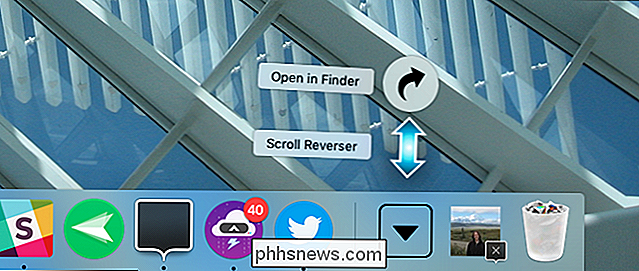
Tada vilkite Scroll Reverser į aplanką "Applications", tada paleiskite jį. Meniu juostoje rasite naują piktogramą.
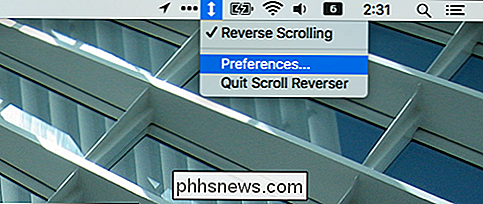
Spustelėkite piktogramą, tada spustelėkite "Parinktys", kad sukonfigūruotumėte savo slinkties nustatymus.
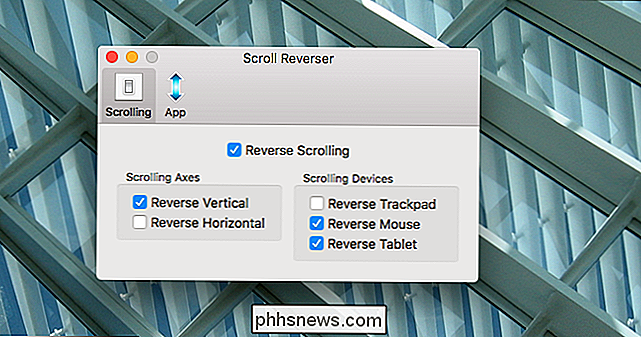
Įsitikinkite, kad įjungta "Grįžtamasis slinkimas", tada patikrinkite, ką norite pakeisti . Bet koks čia patikrintas įrenginys padarys priešingą visos sistemos nustatymui. Taigi, jei įjungėte įprastą slinkimą sistemos nustatymuose, bet kuris čia patikrintas įrenginys atliks priešingą.
Mano rekomendacija: palikite natūralų pelės klaviatūros ir planšetinio kompiuterio slinkimą, tačiau pakeiskite pelę. Bet galiausiai tai priklauso nuo jūsų.
Nors atidarę programą, eikite į skirtuką "Programa".
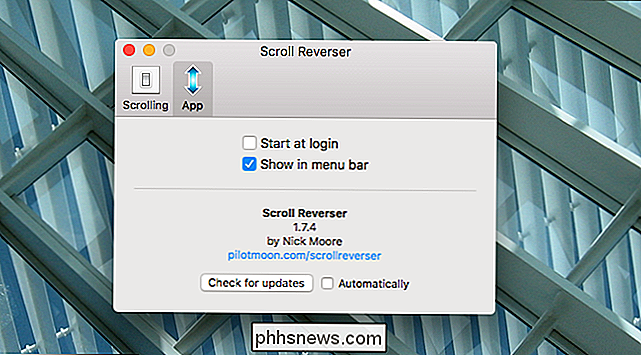
Čia galite išjungti meniu juostos piktogramą, kuri gali išlaisvinti kai kuriuos netvarkus. Taip pat turite galimybę automatiškai paleisti Scroll Reverser, kai įjungiate "Mac", o tai yra gera idėja, jei naudosite programą.
Tai viskas, ko jums reikia žinoti! Su šiek tiek konfigūracijos galite naudoti savo pelės manipuliatorių natūraliu slinkimu ir pelę be jo, pasirinkimą, kuris turėtų būti prieinamas visą laiką.

Ar LED lemputės iš tiesų paskutinius 10 metų?
LED lemputės yra šiek tiek brangesnės nei kitų tipų lemputės, tačiau jos tvirtina, kad ilgesnė nei daug . 10 metų gyvenimo trukmė prisiima daug informacijos apie jūsų naudojimą Net pigiausios LED lemputės ("Philips" parduoda maždaug 2 dolerius už lemputę) turėti 10 metų trukmės, tačiau svarbu žinoti, kad tai iš tikrųjų paremta kai kuriais gana kukliomis prielaidomis.

Kaip dalintis savo vieta su draugais "WhatsApp"
Susipažinimas su draugais nepažįstamoje vietoje yra skausmas. Kai atsitraukite nuo nelanksčių tinklų, vietos nustatymas tampa iššūkiu. Geriausias dalykas, kurį reikia padaryti, o ne dalintis adresu, yra iš tikrųjų pasidalinti savo tiksliąja GPS vieta. Štai kaip tai padaryti su "WhatsApp". Atidarykite "WhatsApp" pokalbį su asmeniu, su kuriuo norite bendrinti savo buvimo vietą, bakstelėkite piktogramą + ir pasirinkite vietą.



